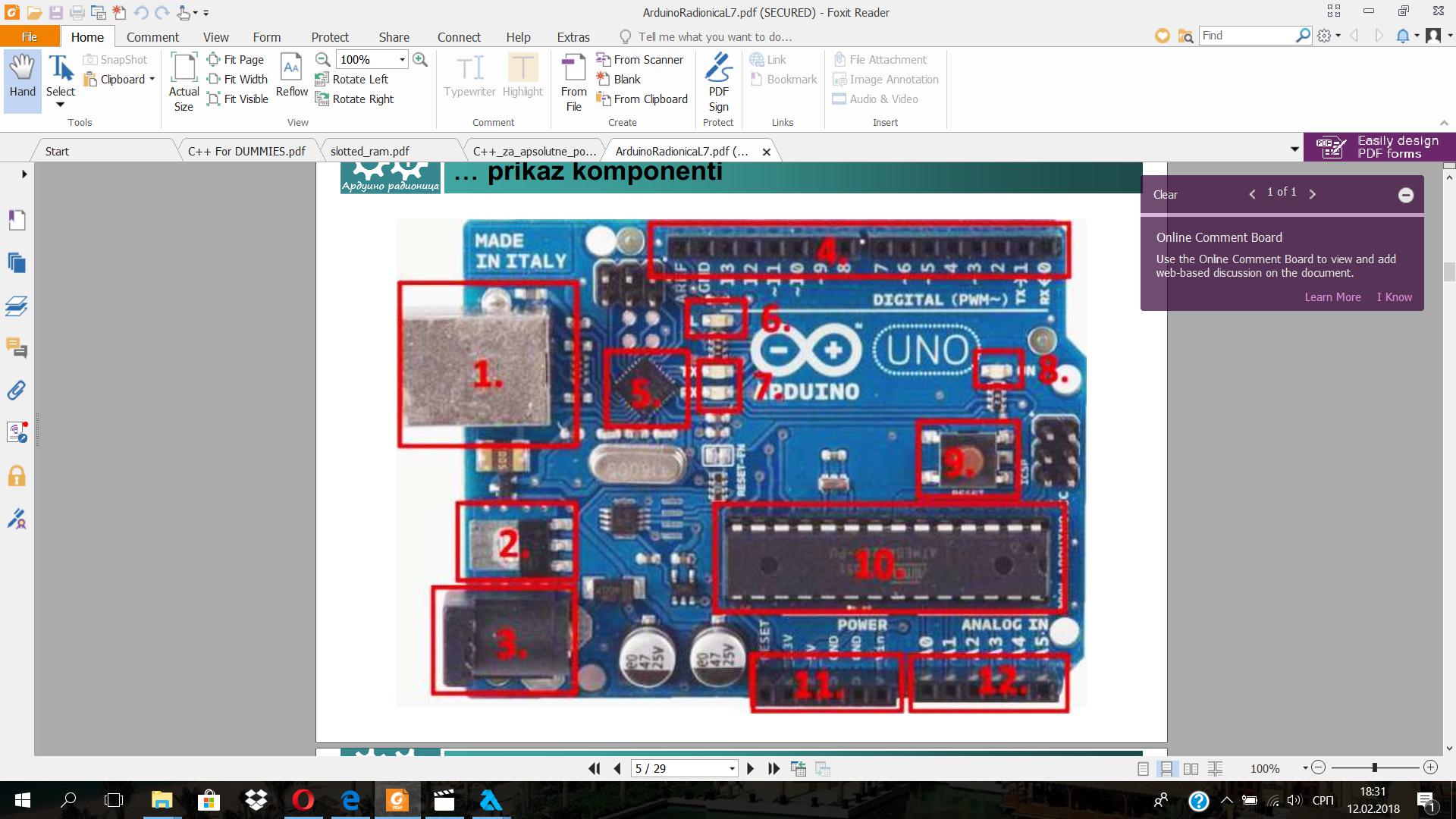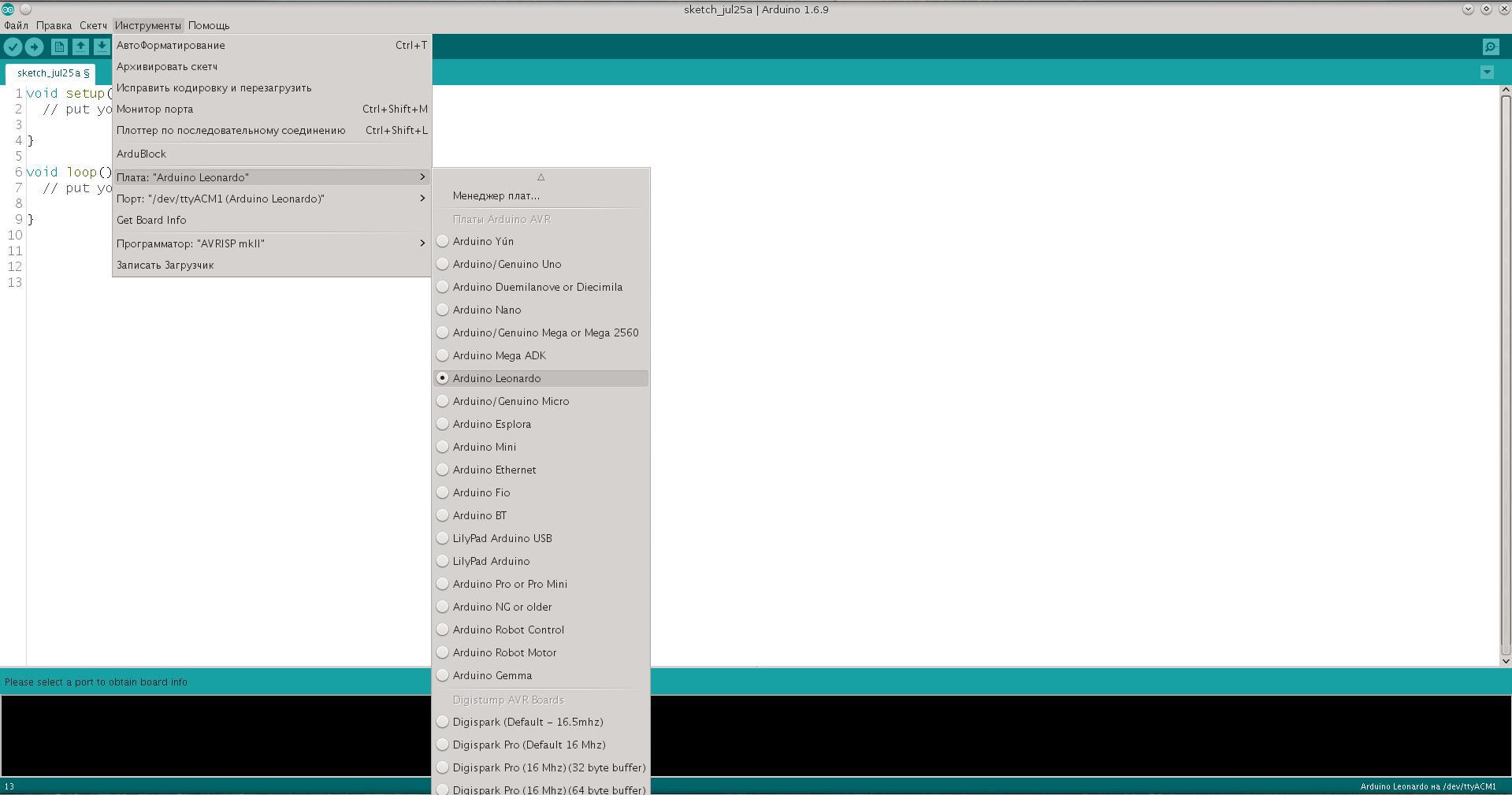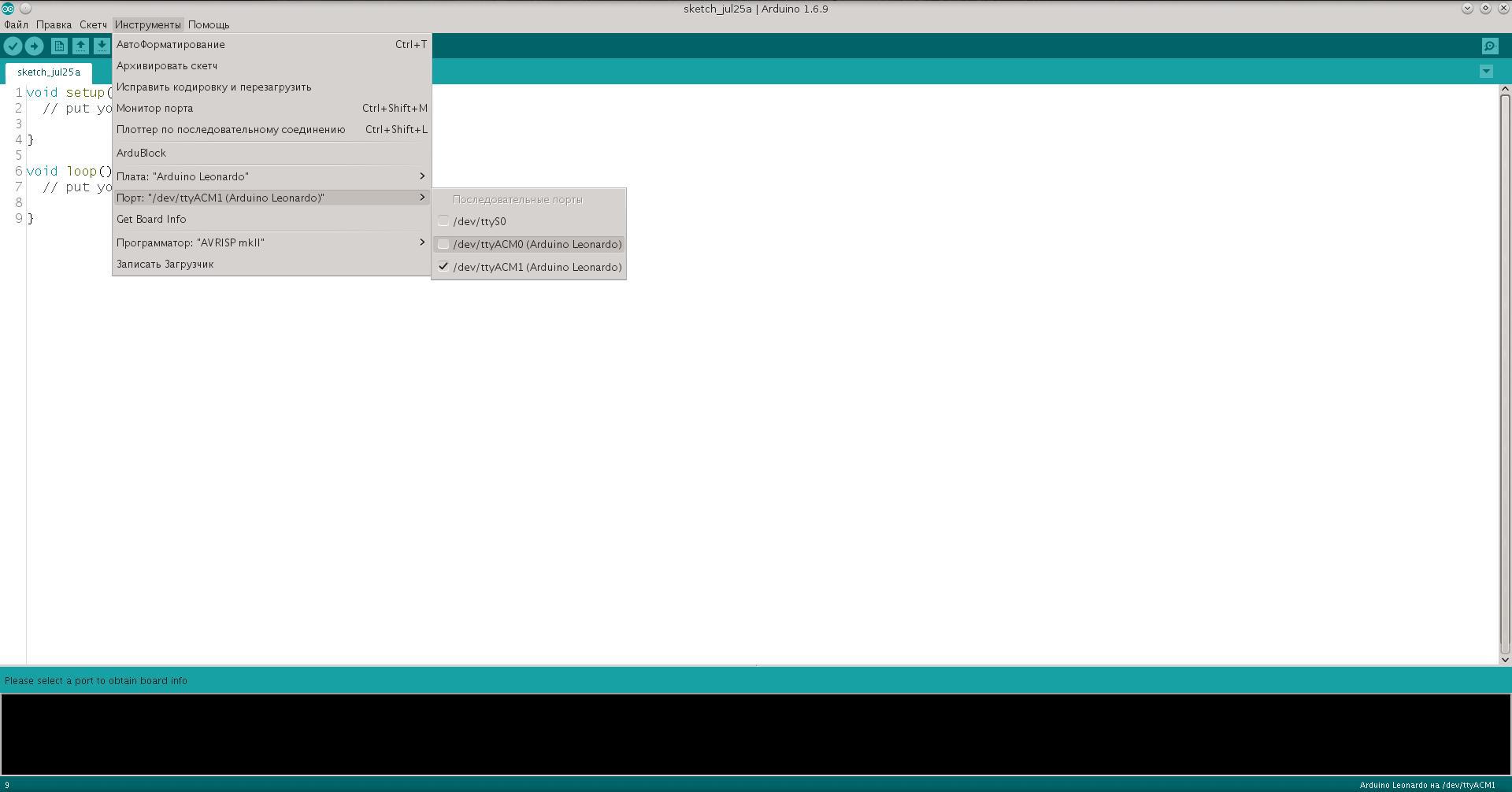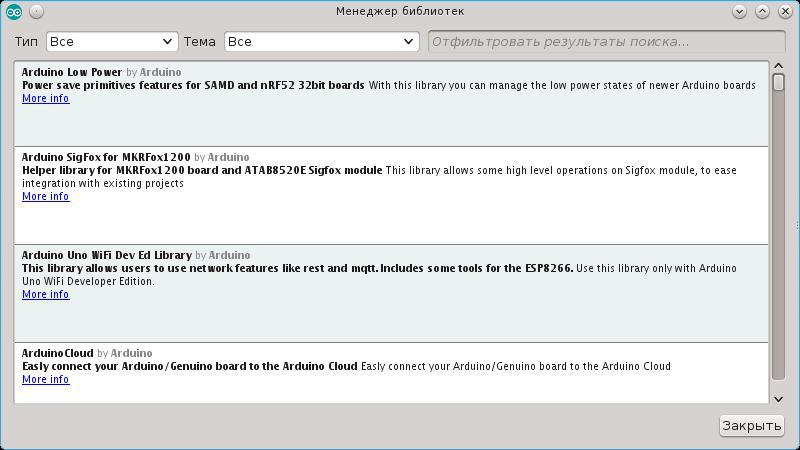Циљ вежбе
Упознавање са основним функцијама Arduino IDE
Задатак вежбе
1. Инсталирање Arduino IDE
2. Допунске инсталације за OC Linux
3. Прикључивање платформе Arduino програмској средини Arduino IDE
4. Испробавање примера из фасцикле са примерима
5. Управљање библиотекама
Инструменти потребни за вежбу
1. Рачунар са приступом на интернет
2. Платформа Arduino са USB портовима (например, Arduino UNO)
Теоријски део
Платформа Arduino представља скуп микроконтролера (само име каже, управља уређајима и процесима) на бази процесора Atmel, STM и ARM. Сви микроконтролери се програмирају на језику С или С++ у програмском окружењу Arduino IDE. Велики део платформи Arduino (осим малих као што су: micro, pro mini) имају исти распоред портова (пинова, pins) и дозвољавају прикључење шилдова (shieldes). Портови су канали кроз које протичу информације у и из микроконтролера, а шилдови су плочице које се прикључују одозго и које повећавају могућности Arduinа. На свим платформама се налази група аналогних и дигиталних пинова, као и интерфејси (они који повезују) SPI и I2C. Када прикључујемо додатне делове или шилдове, у програмском окружењу имамо менаџер библиотека у којем се налазе библиотеке које Arduino најчешће користи.
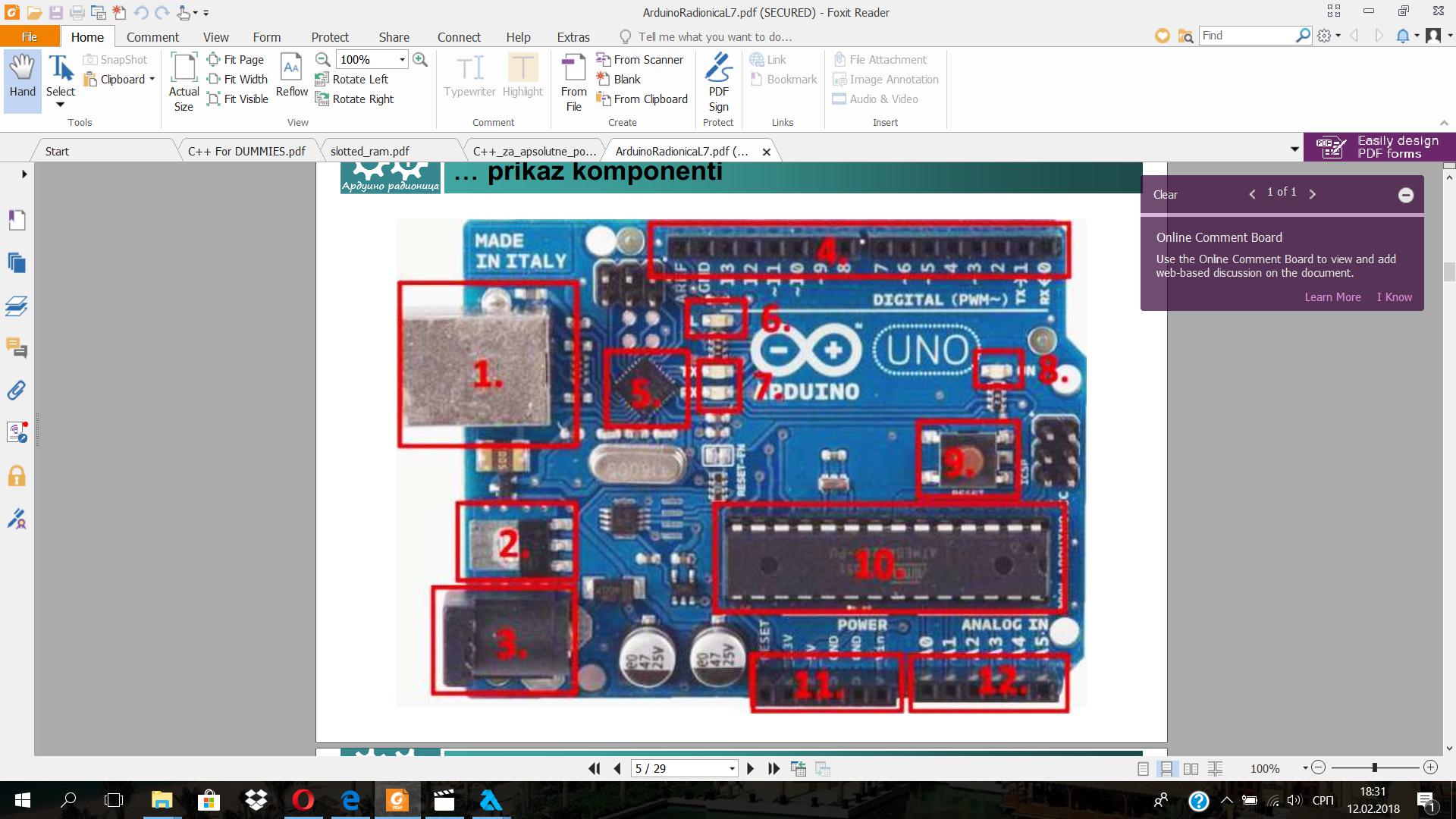
Основни делови Arduinо платформе:
1. USB прикључак
2. Регулатор напона
3. Прикључак за напајање
4. Дигитални пинови
5. FTDI USB чип
6. Тестна (она која проверава) лед на пину 13
7. TX и RX диоде
8. Диода која приказује је ли Arduinо прикључен
9. Ресет тастер
10. Микроконтролер
11. Пинови за напајање
12. Аналогни пинови
Већина микроконтролера има подршку USBа (уграђену или издвојену у посебни конвертор) и прикључује се операционом систему као серијски порт. Серијски порт (COM порт) је специјални порт за наизменични пренос података између уређаја. Може бити апаратни (специјални СОМ конектор на матичној плочи РСа), или
се емулира преко другог апаратног протокола (например преко USBа, као што је случај са Arduinom). Серијски порт се користи за учитавање програма на миктоконтролер, али и код узајамног деловања рачунара и тог програма за миктоконтролер (у Arduino IDE тај програм се назива "скеч").
Скеч за микроконтролер Arduino предсавља фајл са наставком .ino, који садржи код на језику Ц или Ц++. Код се састоји из неколико основних делова:
1. Прикључивање заглавних фајлова библиотека
2. Објављивање глобалних промењивих, констатни
3. Опредељавање функција,структура и класа које чемо користити
4. Функција setup() - функција која се извршава једном на почетку и служи за почетна подешавања: установљавање пинова, укључивање серијског порта, подешавања SPI и I2C интерфејса.
5. Функција loop() - функција која се извршава микроконтролером у бесконачној петљи и у њој се дешава главни део програма
После учитавања на микроконтролер програм ће се чувати, чак и ако се Arduino искључи, све док не напишемо и учитамо нови програм.
Испуњавање вежбе
1.Инсталирање програмског окружења
Отворите веб претраживач, идите на сајт: https://www.arduino.cc/en/Main/Software и тамо преузмите верзију програмског окружења која одговара вашем рачунару. Када су ове лабораторијске вежбе писане последња верзија је била 1.8.3. Покрећемо инсталатера за ОС Windows или распакујемо архиву
2.Допунске инсталације за ОС Linux
Да би било могуће прикључити платформу програмском окружењу на ОС Linux, неопходно је додати корисника у групу dialout. То можете урадити или уз помоћ стандардног интерфејса управљања корисницима и групама (ако је присутан) или командом:
$ sudo usermod -aG dialout
3.Прикључивање платформе програмском окружењу
Прикључимо платформу за рачунар USB каблом. У програмском окружењу указујемо платформу коју користимо (пише на платформи како се зове).
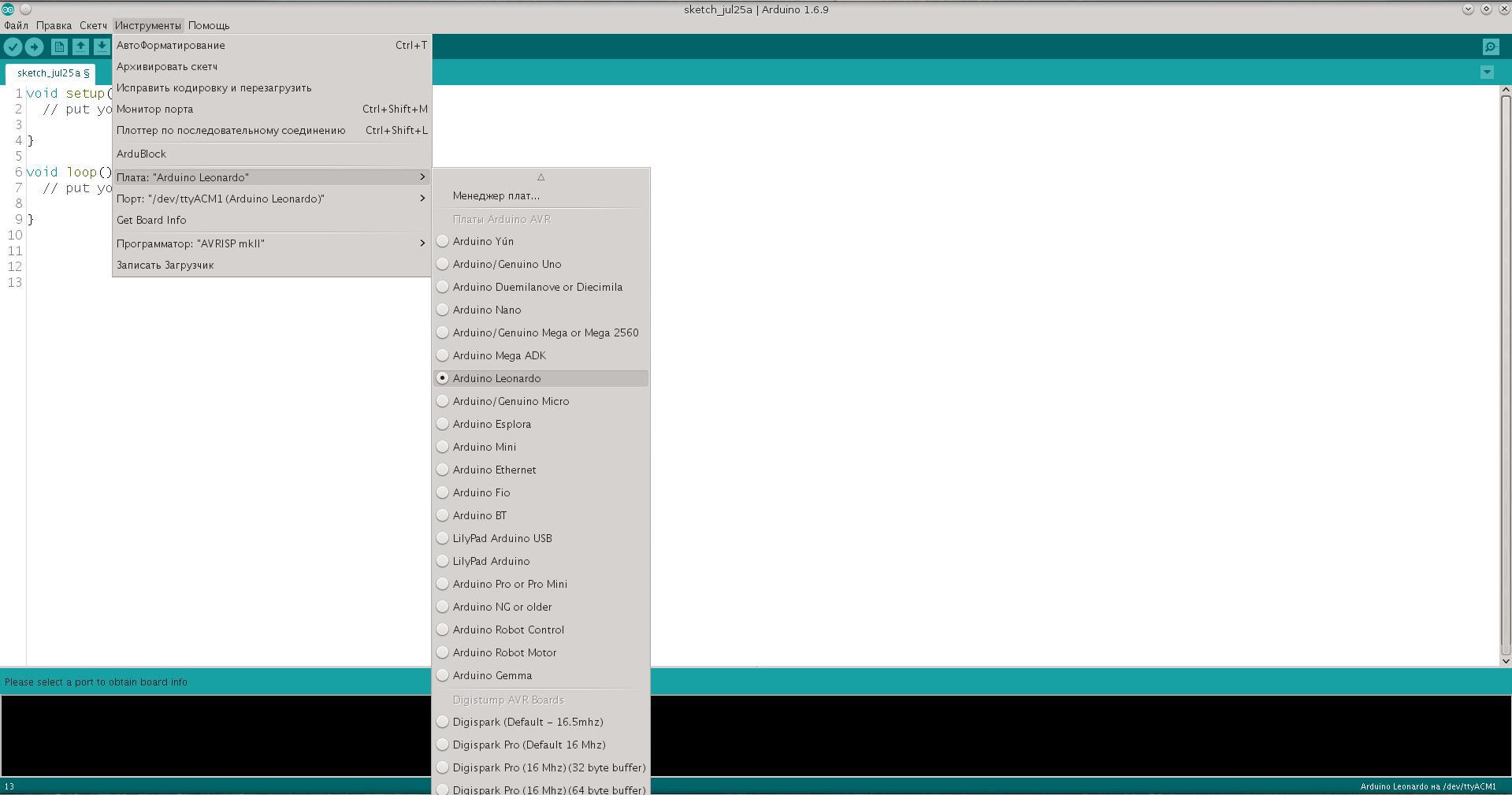
Затим указујемо нужни порт.
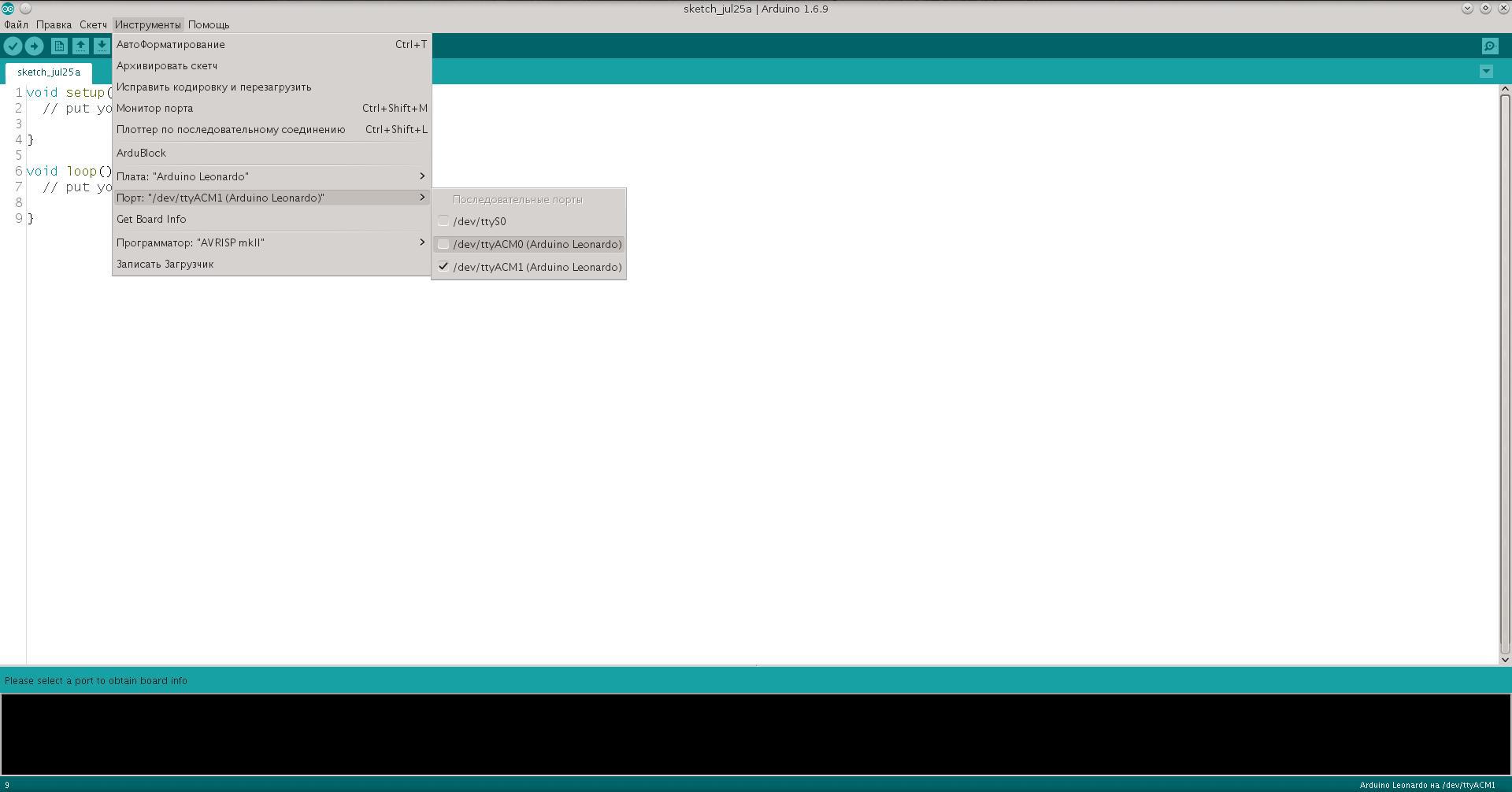
На ОС Windows имена портова ће бити у виду COM1, COM2, и тако даље. Кликом на ставку менија "Инструменты => Get board info" можете проверити да ли се на изабраном порту заиста налази наша платформа.
4.Испробавање примера из фасцикле са примерима
Бирамо из библиотеке примера скеч Blink (Файл => Примеры => 0.1 Basics => Blink). Проверавамо изабрани порт и платформу. Притиснемо дугме Загрузить (учитати) ( ) или одабирамо "Скетч => Загрузить". После учитавања скеча диода на платформи је дужна да светли једном у секунди.
) или одабирамо "Скетч => Загрузить". После учитавања скеча диода на платформи је дужна да светли једном у секунди.
5.Управљање библиотекама
Понекад је у току рада неопходно прикључити скечу неке додатне библиотеке, као на пример при раду са различитим уређајима. Библиотека представља колекцију заглавња и фајлова (са проширењем .h) и фајлова са полазним кодом (проширење .с или .срр) При укључивању библиотека у скеч, додају се прикључења нужних заглавних фајлова (редови у виду #include <...>). Као пример прикључићемо једну од стндардних библиотека Wire. Бирамо Скетч => Подключить библиотеку => Wire. При овоме IDE ће аутоматски добавити измене које су неопходне за прикључивање библотека у скеч. На врху фајла скеча је дужно да се појави ред:
#include <Wire.h>
У нашим будућим програмима, при раду са разним уређајима ћемо користити ову библиотеку .
Одмах после установе у програмској средину су већ доступне основне колекције библиотека ( у том броју и Wire из примера горе). Остале библиотека прво треба учитати у IDE, и за то користимо менаџер библиотека. Бирамо ставку менија "Скетч => Подключить библиотеку => Управление библиотеками". У менаџеру се налази мноштво библиотека за рад са разним додацима и протоколима и тиме сличном. После учитавања библиотека она постаје доступна за прикључење ка скечу.
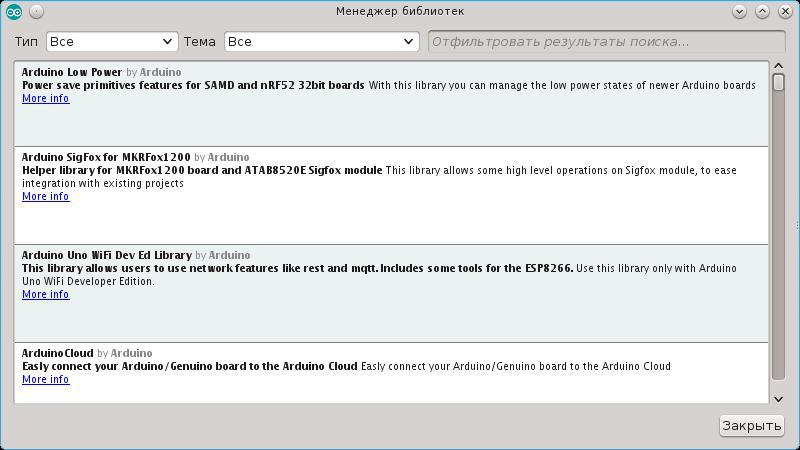
У горњем делу менаџера налазе се два поља филтрације по типу и теми, а такође и поље претраге текста по називу и опису библиотека. При одабиру библиотека у списку постаје доступна опција "Установка", за неке библиотеке ја могуће изабрати и верзију ако постоји више верзија.